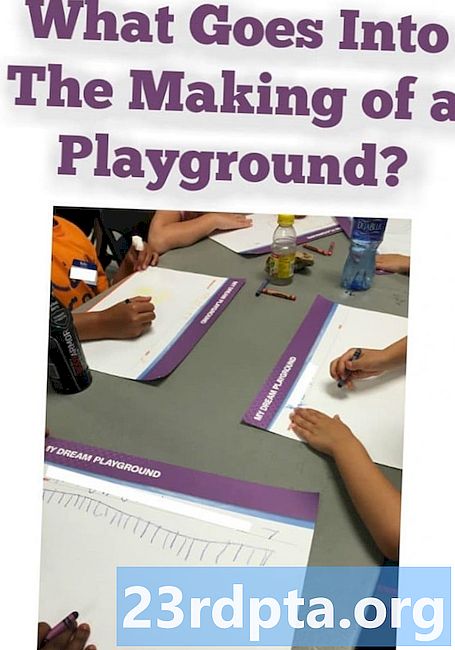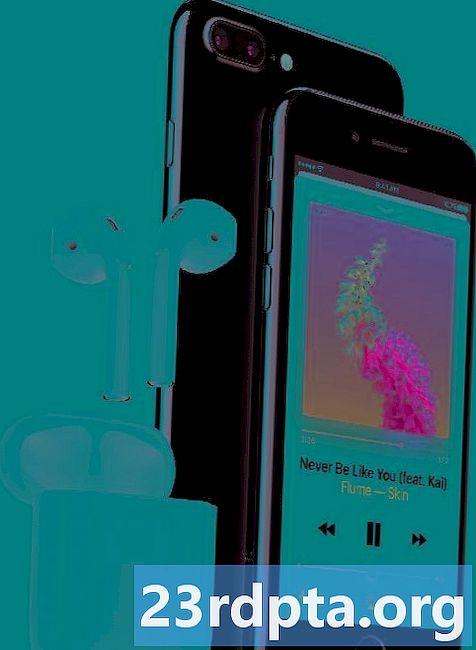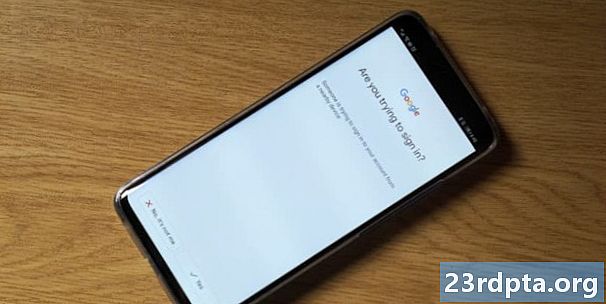
Uppdatering 12 juni 2019 (17:55 ET): Artikeln "Hur man" nedan ger dig instruktioner om hur du använder en Android-enhet som ett 2FA-verktyg på datorer som kör Chrome OS, Windows 10 eller macOS. Men nu kan du använda en Android-enhet för att låsa upp en iPhone.
Det är mer troligt att människor kommer att använda den nya funktionen för att låsa upp andra iOS-enheter, till exempel iPads, men om du råkar bära runt en iPhone och en Android-telefon kan du använda den senare för att låsa upp den förra.
Instruktionerna nedan fungerar också för iOS-enheter men med en liten förändring: du måste använda Google Smart Lock iOS-appen istället för att använda en dator för att besöka en webbadress. Utöver detta är stegen och funktionaliteten lika.
Originalartikel, 11 april 2019 (04:00 ET): Tvåfaktorsautentisering är ett viktigt sätt att hjälpa dig att garantera att dina onlinekonton förblir säkra. Google har erbjudit den här lösningen i flera år nu, men det ökar saker och ting genom att låta dig använda din Android-telefon som en hårdvarusäkerhetsnyckel.
För närvarande kan användare med tvåfaktorautentisering få webbaserade aviseringar, e-postmeddelanden eller ett samtal på sin telefon, vilket gör att de snabbt kan vägra eller ge kontoåtkomst. Men cyberbrottslingar kan (och har) kjolas på dessa varningar för att stjäla kontouppgifter.
Ett alternativ är att köpa en hårdvarusäkerhetsnyckel-fob som använder Bluetooth-, NFC- eller USB-anslutning för att verifiera kontoåtkomst. Och Googles senaste lösning är en liknande, hårdvarubaserad strategi som faktiskt bygger på den framstående FIDO2-standarden.
Mountain View-företaget låter dig använda alla Android 7.0 Nougat-telefoner eller bättre, eftersom dessa enheter alla har den tekniska säkerhetsnyckeln. Google kräver också en ChromeOS / Mac / Windows 10-dator med Bluetooth och en kompatibel webbläsare (dvs. Chrome).
För att aktivera funktionen på ditt Google-konto måste du göra följande:
- Gå till myaccount.google.com/security på din Android-telefon för att aktivera tvåstegsverifiering om du inte redan har gjort det (Säkerhet> Verifiering i två steg> Kom igång).
- Från 2-stegs verifieringssida, måste du bläddra ner och välja Lägg till säkerhetsnyckel.
- Då får du en lista över kompatibla enheter som tillhör dig. Välj önskad telefon från listan och tryck på Lägg till. Observera att du måste aktivera Bluetooth och plats på din telefon innan du använder funktionen.
För att använda funktionen på din dator säger Google att du helt enkelt behöver följa anvisningarna nedan:
- Aktivera Bluetooth på din dator (du behöver inte ansluta till telefonen)
- Logga in på ditt Google-konto.
- Kolla in din Android-telefon för ett inloggningsmeddelande.
- Dubbelklicka på “Försöker du logga in?”Varning (även om vi fick möjlighet att omedelbart säga” ja ”istället).
- Följ instruktionerna för att bekräfta att du försöker logga in.
Intressant nog visar en Google GIF Pixel 3-användare som håller ner telefonens volymknapp för att bekräfta åtkomst. Kolla in det nedan.
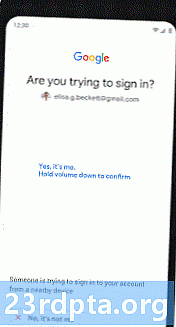
Det är ett väldigt praktiskt tillägg totalt sett och bör göra en lång väg att se till att ditt Google-konto är så säkert som det kan vara. Vi hoppas också att denna säkerhetsnyckelteknologi sprider sig till andra webbplatser och tjänster inom en snar framtid, eftersom det drastiskt kan minska fall av kontoöverträdelser.